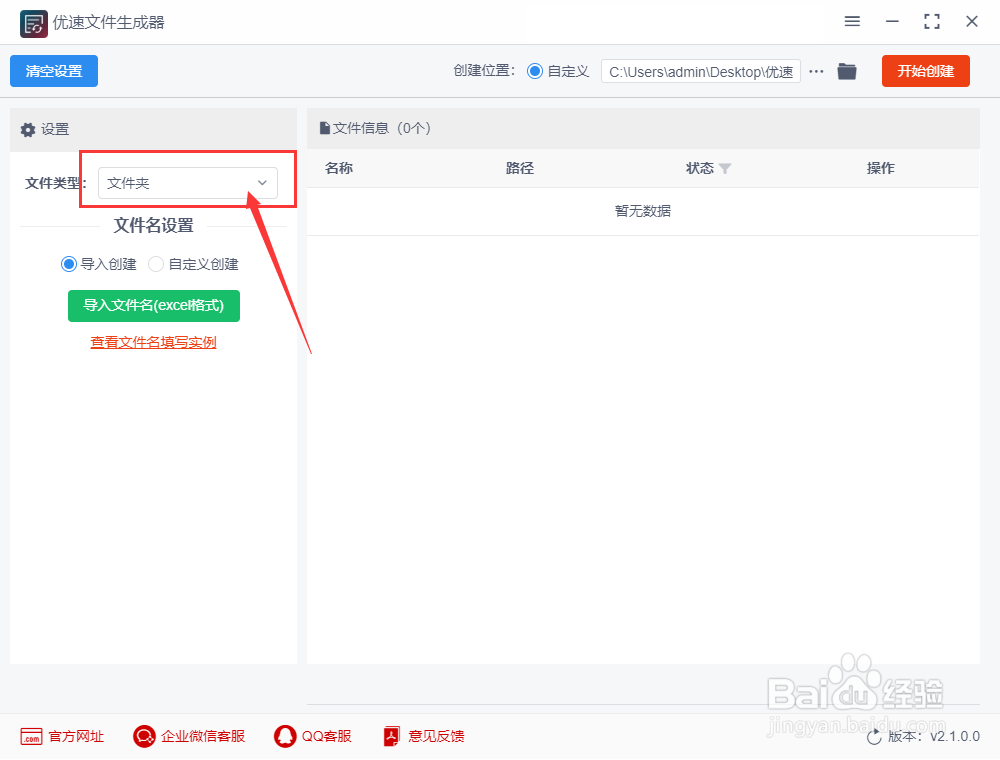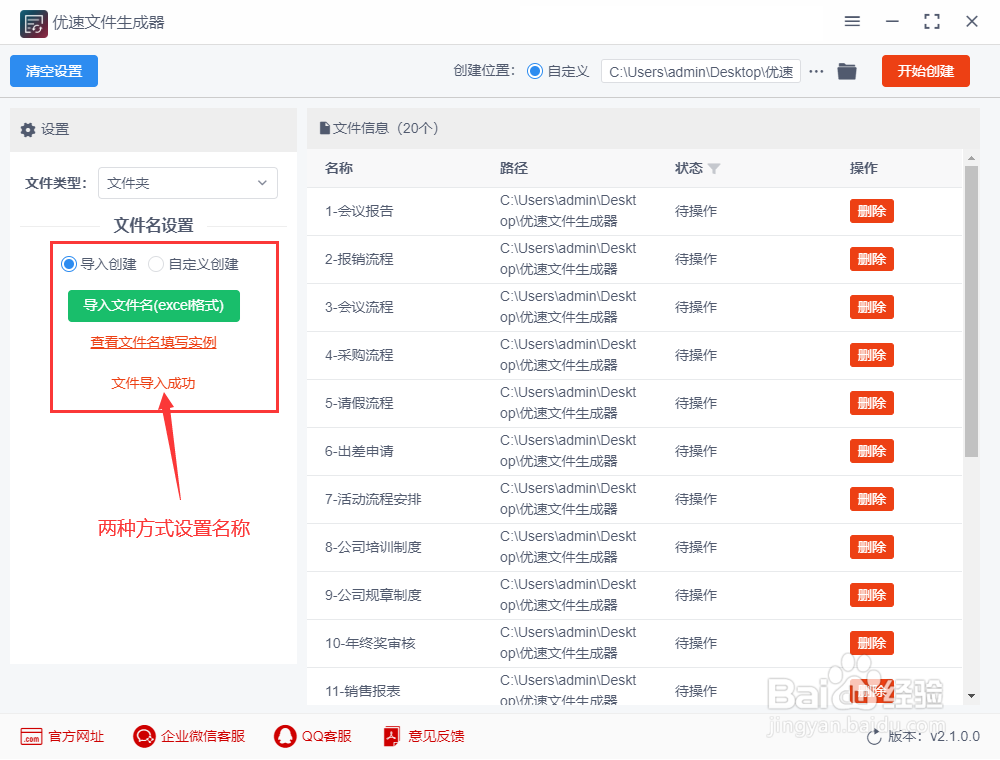win10批量新建文件夹并命名
1、步骤1,打开电脑后打开工具中的优速文件生成器2.1.0,因为我们要创建的是文件夹,所有在左边上面文件类型右边下拉框中选择“文件夹”。
2、步骤2,进行文件夹名称设置,支持两种设置方法:导入创建,点击绿色按钮,将准备烂衣茫庥好的文件名导入到软件中(excel格式,名称从第一列第一个开始填写);自定义创建,将文件夹名设置成“名称+数字编号”样式。(案例中我们使用“导入创建”文件名的方式)
3、步骤3,完成上一步后,设置创建位置,确定文件夹创建在哪里;最后点击右边的红色按键启动软件,剩下的事情就交给软件来完成吧,我们只需等待即可。
4、步骤4,完成创建后,软件会自动打开文件夹创建后所在的位置,方便我们查看。从结果可以看到,所有上传到软件里的文件夹名称都新建了一个对应的文件夹,批量新建成功。
声明:本网站引用、摘录或转载内容仅供网站访问者交流或参考,不代表本站立场,如存在版权或非法内容,请联系站长删除,联系邮箱:site.kefu@qq.com。
阅读量:91
阅读量:75
阅读量:96
阅读量:28
阅读量:85